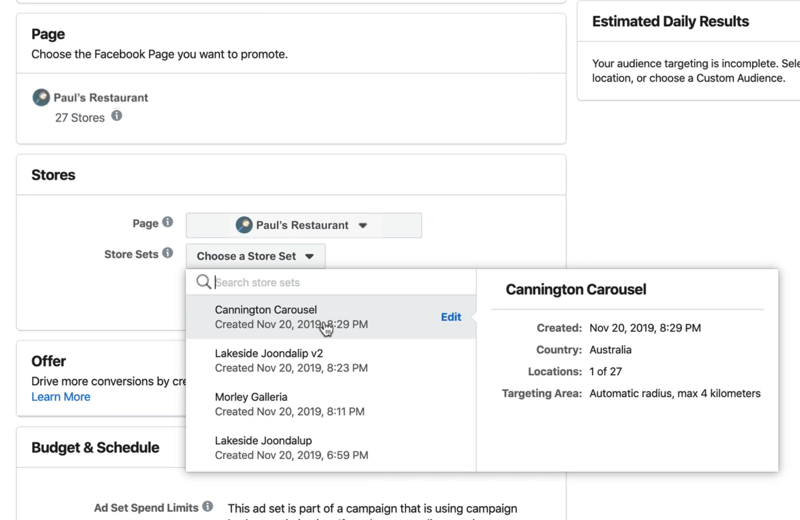Come consentire alle app di inviare notifiche in modalità Risparmio batteria in Windows 10
Windows 10 / / March 17, 2020
Ultimo aggiornamento il

Vuoi avere il meglio dei due mondi? Scopri come consentire alle app di inviare notifiche mentre sono alimentate a batteria in Windows 10.
Risparmio batteria in Windows 10 può aiutarti a sfruttare al massimo la durata della batteria prima di raggiungere il tuo power brick. Lo fa riducendo le funzionalità non essenziali e modificando il comportamento delle app in background. L'aspetto negativo di questo è che, per impostazione predefinita, la modalità di risparmio batteria può disabilitare le notifiche che sono cruciali per la tua vita quotidiana. Fortunatamente, puoi ottimizzare le impostazioni di Windows 10 per ricevere ancora notifiche da determinate app mentre usi Risparmio batteria.
Scegli quali app inviano notifiche sulla carica della batteria in Windows 10
Se vuoi continuare a ricevere notifiche mentre usi la funzione di risparmio batteria di Windows 10, puoi farlo. Per impostazione predefinita, il risparmio batteria disabilita automaticamente le attività in background che sono soggette a esaurimento della durata della batteria, come il recupero di nuovi messaggi di posta elettronica, temi di presentazioni di sfondi e notifiche. Ma non deve essere tutto o niente.
Aperto Start> Impostazioni> Sistema> Batteria e clicca Utilizzo della batteria tramite app.

Clicca sul Mostrare casella di riepilogo quindi scegliere Tutte le applicazioni.

Le opzioni visualizzate variano da app a app. Il modo più comune per assicurarsi che un'app possa inviarti notifiche senza restrizioni è selezionarlo e deselezionare: Consenti a Windows di decidere quando eseguire questa app in background.
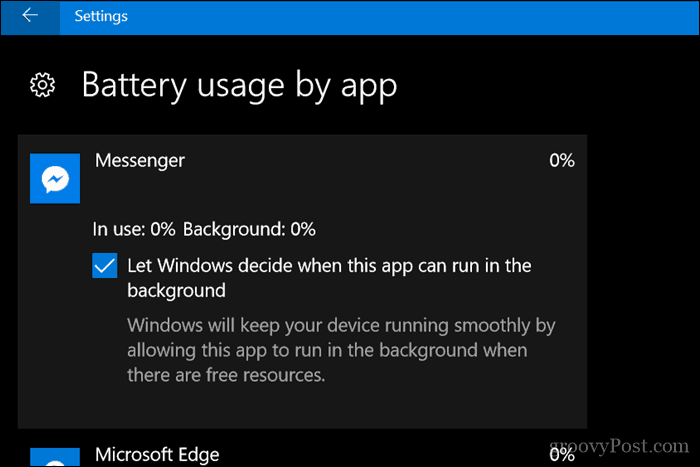
Per alcune app, potresti dover controllare Consenti all'app di eseguire attività in background.

Come puoi vedere, devi apportare queste modifiche su un'app per app. Ed è così che dovrebbe essere. Non devi necessariamente avere tutte le app che ti inviano notifiche ogni volta che ne hanno voglia. Ma per le tue app più cruciali come Mail e Messenger, questo può essere un ragionevole compromesso.
Se vuoi saperne di più sulla gestione durata della batteria in Windows 10, consulta il nostro articolo precedente per suggerimenti che possono aiutarti. Inoltre, dai un'occhiata al nostro altro articolo per generare report su salute della batteria.